1、首先点击进入:此电脑(我的电脑)--->进入C盘(C:)--->找到Windows.
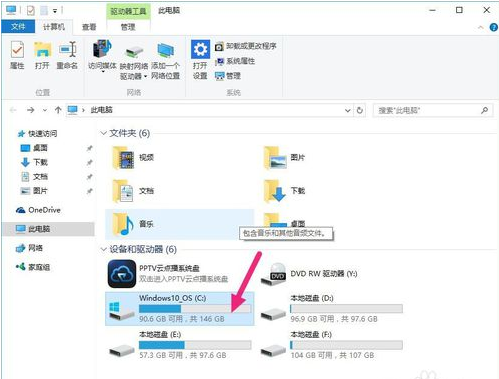
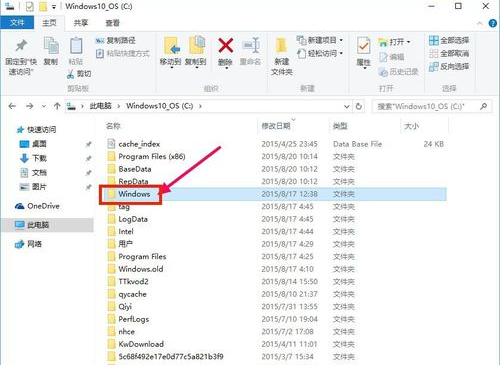
2、然后进入Windows-->找到System32。
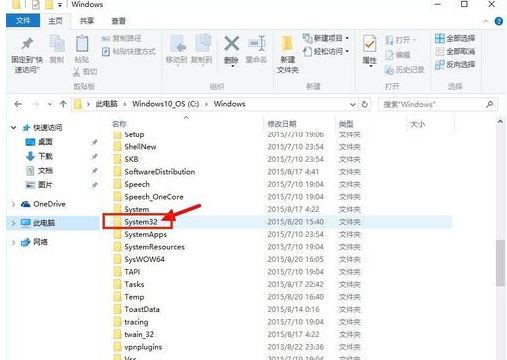
3、进入System32找到cmd

4、右击cmd 点击以管理员的身份运行 。
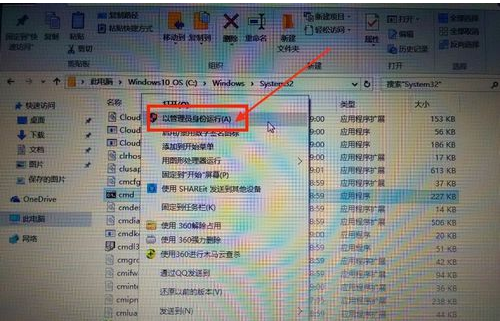
5、然后输入 : netsh winsock reset 按enter键
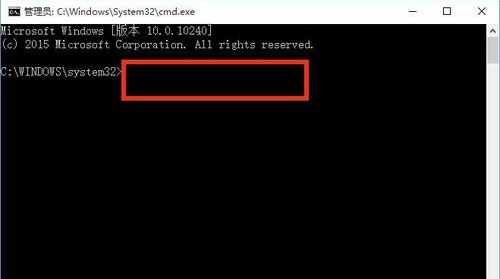
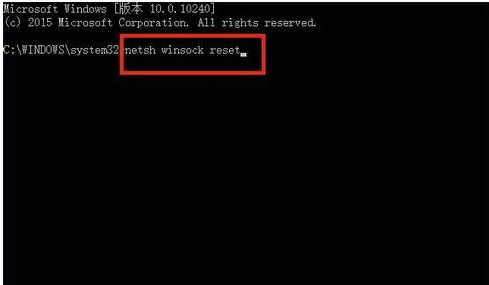
6、最后重启 应该就可以了
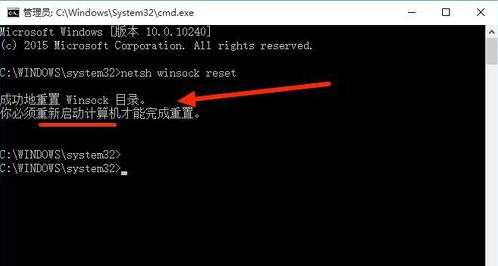
点击阅读全文

Stardock Start10(win10开始菜单美化工具)
32.3MM
下载
21KBM
下载
114KBM
下载